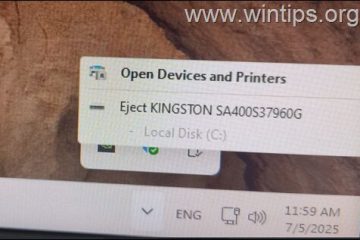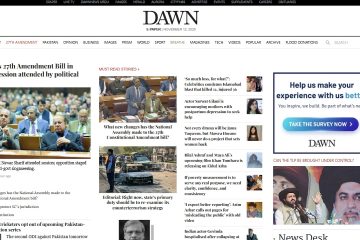NexiGo-webcams zijn ontworpen voor snelle plug-and-play-installatie op Windows, macOS en ChromeOS. Toch komen sommige gebruikers problemen met het stuurprogramma, de toestemming of de verlichting tegen wanneer ze er voor het eerst verbinding mee maken. Hier leest u hoe u uw NexiGo-webcam zonder frustratie gereed kunt maken voor werkgesprekken, streaming of informele videochats.
Stap 1: Controleer de compatibiliteit en haal uw NexiGo-webcam uit de doos
Controleer voordat u iets aansluit of uw NexiGo-webcam werkt met uw besturingssysteem. De meeste modellen ondersteunen Windows 10/11, macOS en ChromeOS. Controleer of uw computer de juiste poort heeft-USB-A of USB-C-en zorg ervoor dat deze minimaal USB 2.0-snelheden ondersteunt voor stabiele video-overdracht.
In de doos vindt u doorgaans de webcam, een USB-kabel, een privacyklepje en een snelstartgids. Controleer of alle onderdelen aanwezig zijn voordat u verdergaat.

Stap 2: Monteer en sluit de webcam aan
Open de verstelbare clip aan de onderkant van de webcam. Plaats hem bovenop uw monitor of laptopscherm, zodat de camera rechtstreeks naar uw ogen is gericht. Als uw model een statiefbevestiging ondersteunt, schroef deze dan stevig vast voor flexibelere hoeken.

Sluit vervolgens de webcam rechtstreeks aan op een actieve USB-poort op uw pc of Mac. Vermijd het gebruik van USB-hubs zonder voeding; deze leveren vaak niet voldoende stroom. Als het LED-lampje van uw camera gaat branden, heeft het systeem het apparaat gedetecteerd.
Stap 3: Laat het besturingssysteem het apparaat detecteren
Op Windows 10 of 11
Windows installeert automatisch generieke camerastuurprogramma’s. Eenmaal verbonden, opent u de Camera-app om deze te testen. Als de webcam niet verschijnt, open dan Apparaatbeheer > Beeldapparaten, klik met de rechtermuisknop op uw NexiGo-webcam en kies Stuurprogramma bijwerken.
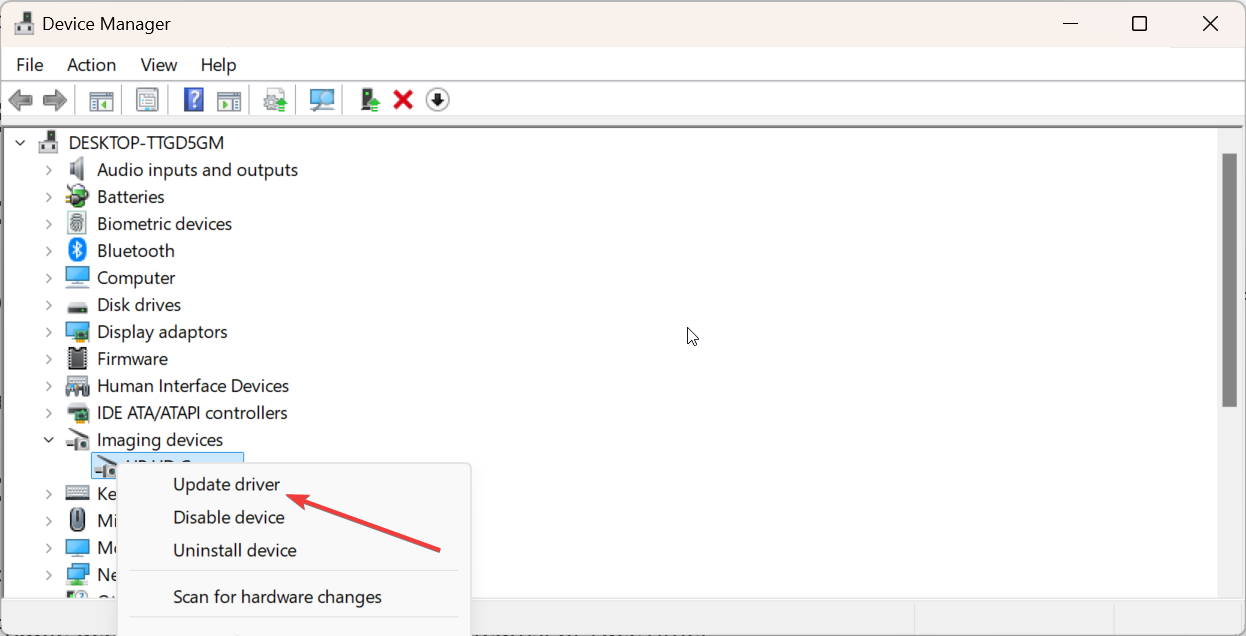
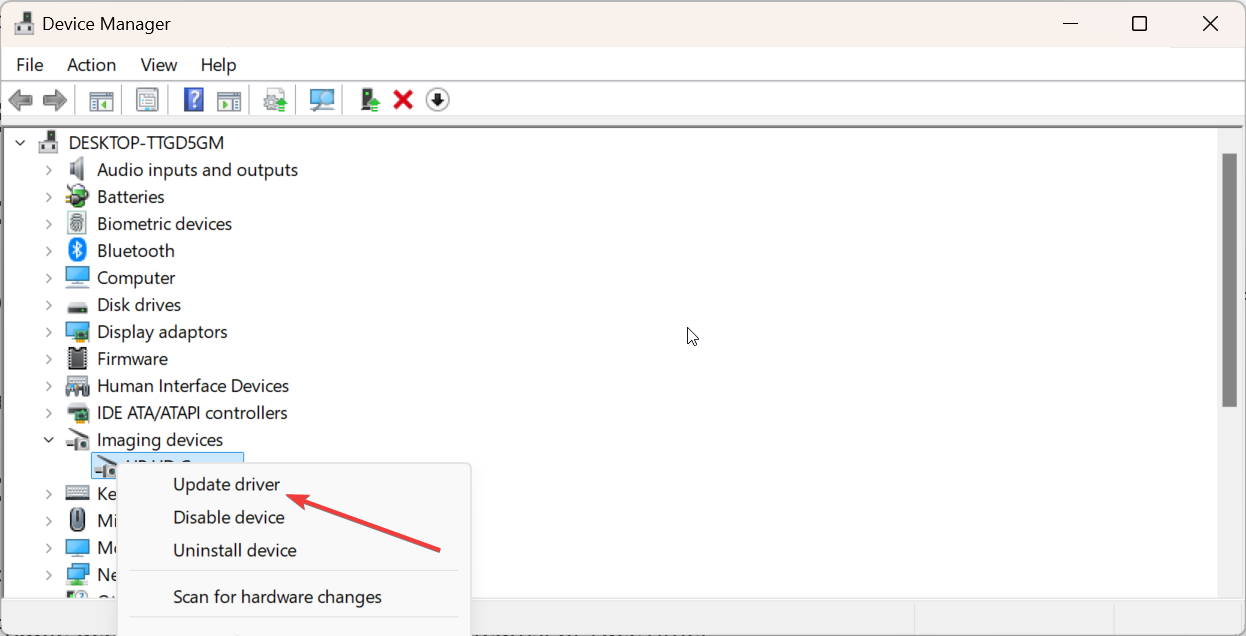
Op macOS
Sluit uw webcam aan en sta toe dat apps deze gebruiken door naar Systeeminstellingen > Privacy en beveiliging > Camera te gaan. Schakel toegang in voor video-apps zoals Zoom, Teams of FaceTime.
Op Chromebook
Chromebooks detecteren webcams meestal onmiddellijk. Open de ingebouwde Camera-app of een browsergebaseerd platform om te bevestigen dat deze werkt. Als u geen afbeelding ziet, controleer dan de siterechten onder het camerapictogram in de adresbalk.
Stap 4: Installeer of update de NexiGo-webcamsoftware (optioneel)
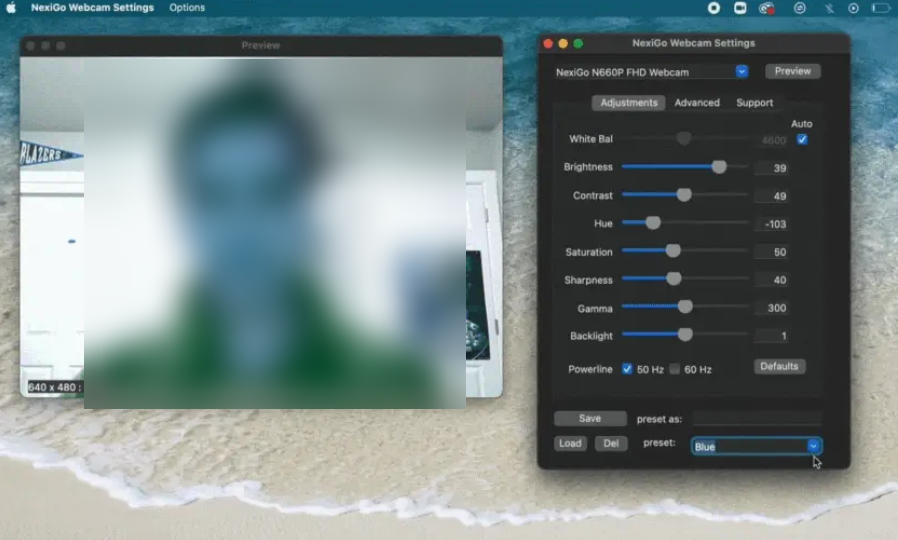
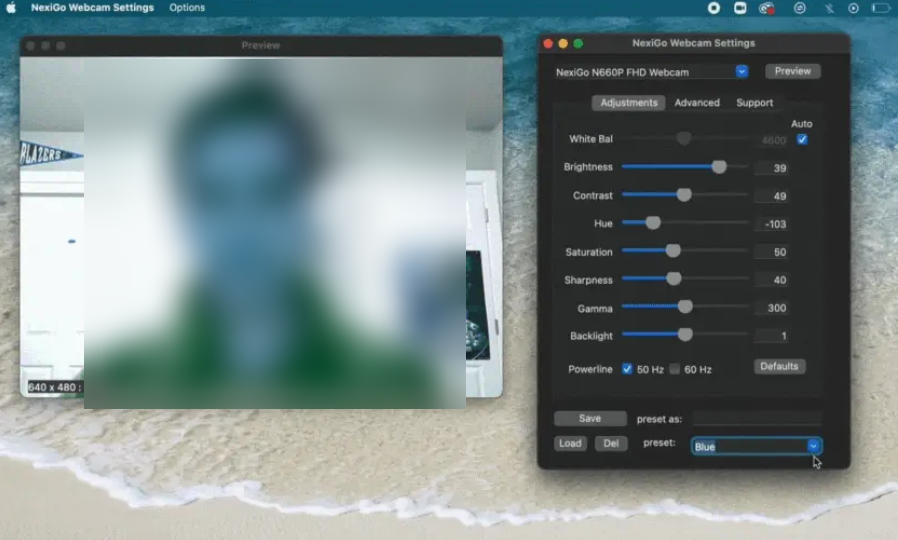
NexiGo biedt optionele software voor het verfijnen van de beeldkwaliteit, focus en kleur. Het is ideaal als u meer controle wilt dan de basisinstellingen van het besturingssysteem. U kunt de belichting, witbalans en zoom aanpassen voor een betere gesprekskwaliteit of opnameresultaten.
Stap 5: Configureer de camera in uw favoriete apps
Open in vergadertools zoals Zoom, Teams of Google Meet de video-instellingen van uw app en selecteer NexiGo Webcam in de lijst met camera’s. Schakel eventuele ingebouwde laptopcamera’s uit om onbedoeld schakelen te voorkomen. Pas de resolutie-instellingen aan voor 1080p, indien ondersteund.
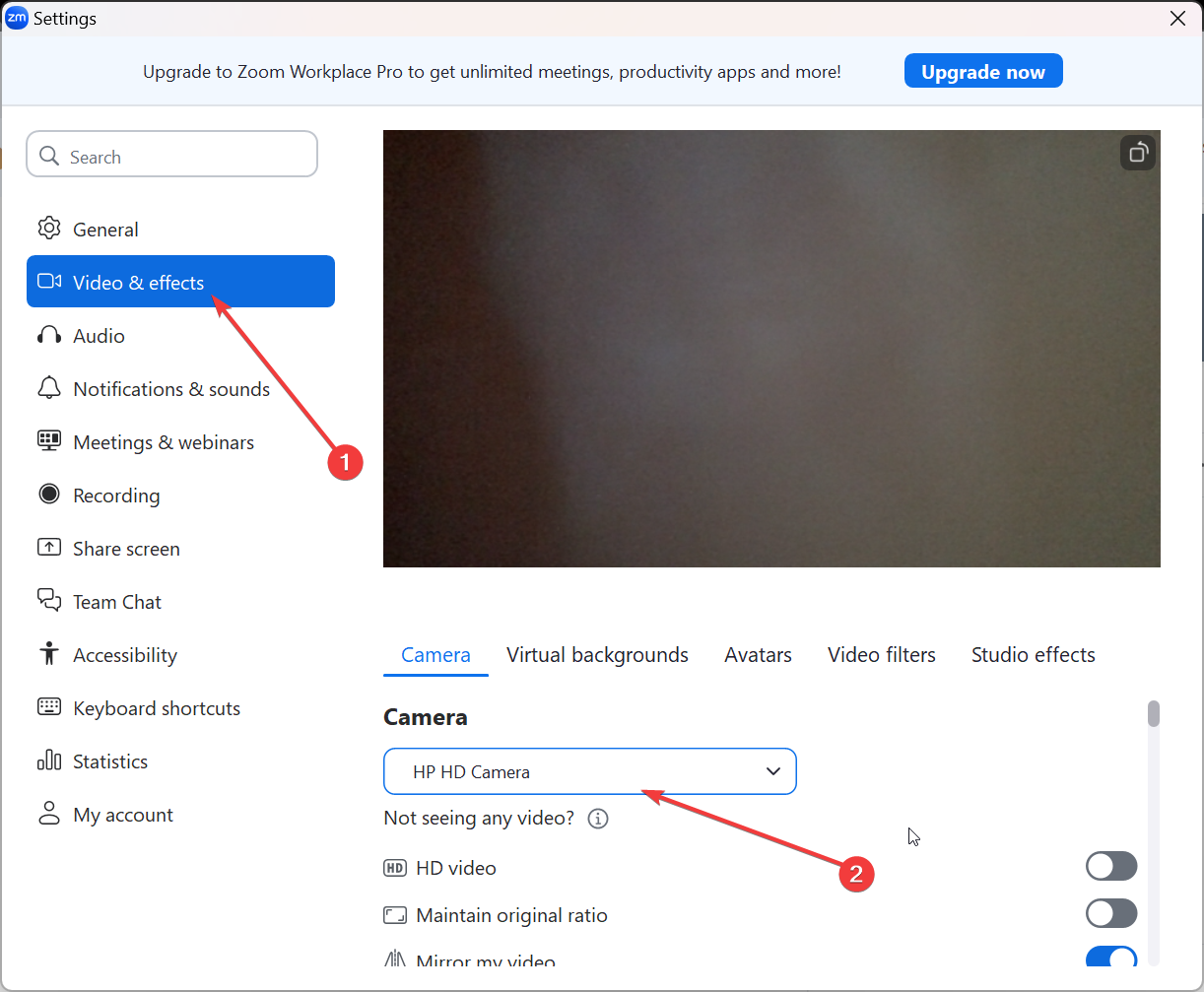
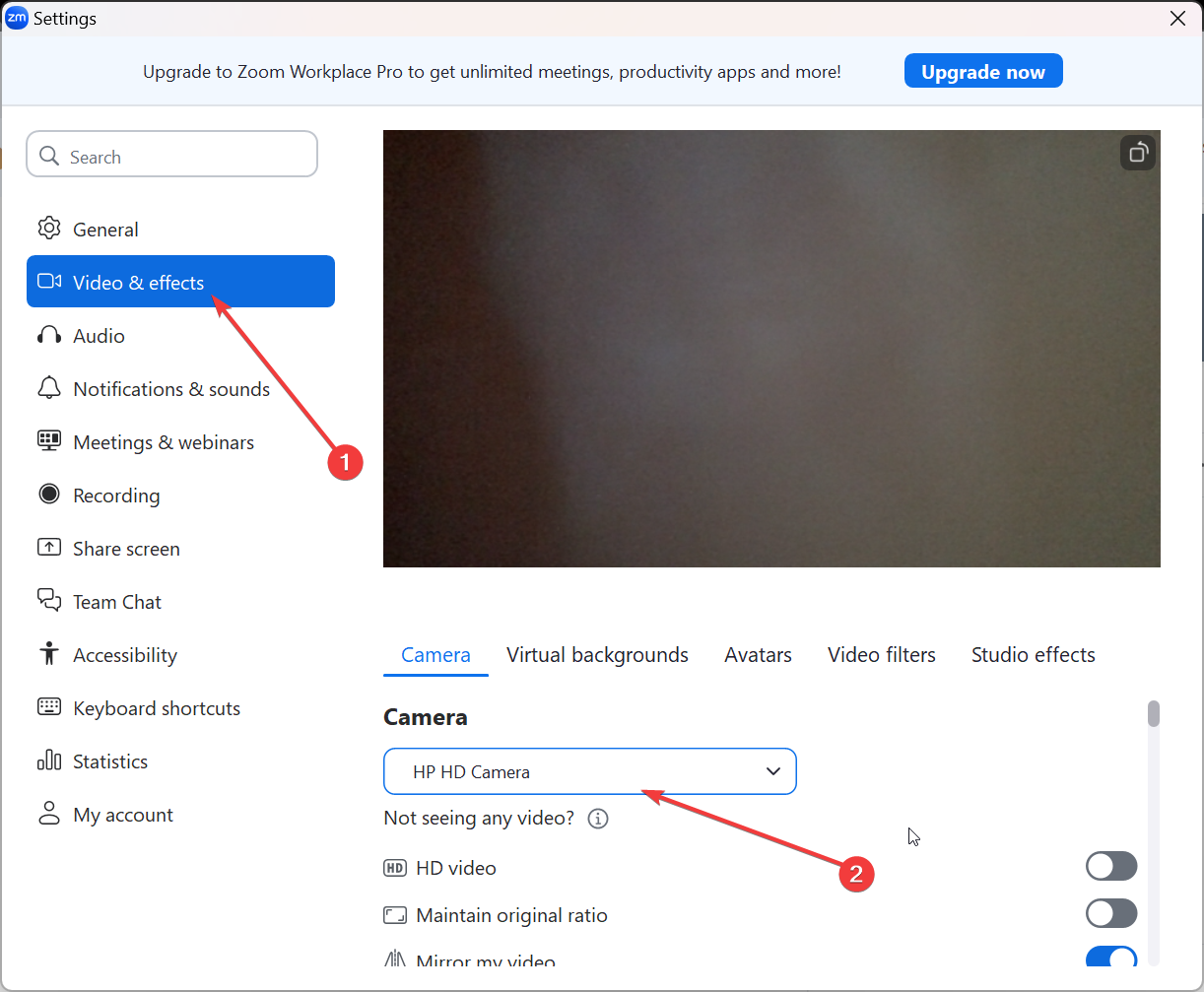
Als u streamingtools zoals OBS gebruikt, opent u de tool, voegt u een nieuw video-opnameapparaat toe en kiest u de NexiGo-webcam. Stel de gewenste framesnelheid en resolutie in om aan uw streamvereisten te voldoen. Sla de configuratie op om deze instellingen te behouden voor toekomstige sessies.
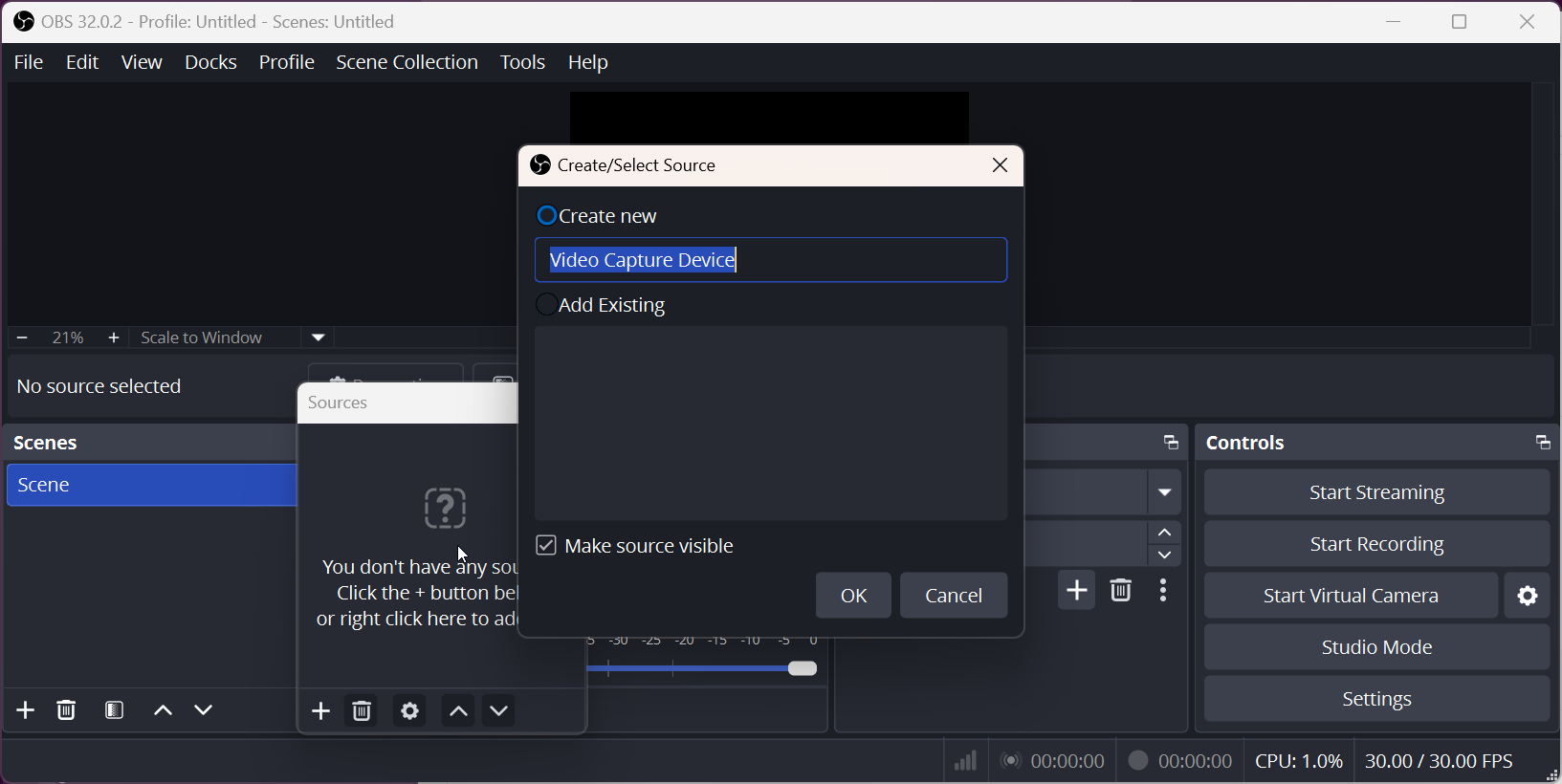
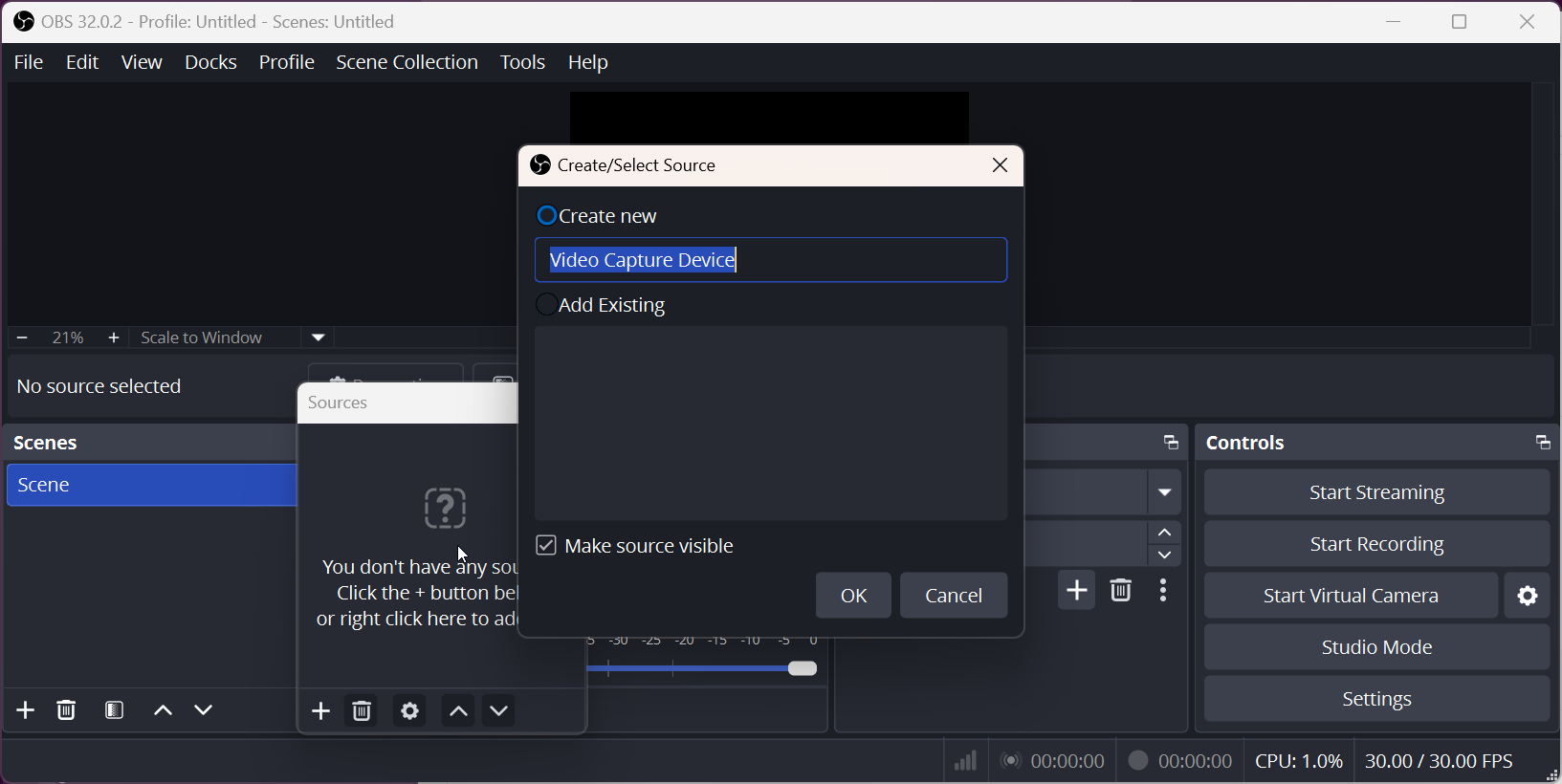
Los algemene installatieproblemen op
Webcam niet herkend: koppel het apparaat los en sluit het opnieuw aan via een andere poort. Start uw pc opnieuw op en zorg ervoor dat de privacy-instellingen van Windows het gebruik van de camera toestaan. Als dat niet lukt, update dan de USB-stuurprogramma’s onder Apparaatbeheer en start opnieuw op. Camera werkt maar geen video in apps: toestemmingen zijn meestal het probleem. Ga naar Instellingen > Privacy > Camera in Windows of browsermachtigingen voor web-apps en schakel vervolgens de cameratoegang weer in voor de app die je gebruikt. Slecht beeld of slechte focus: maak de lens voorzichtig schoon en zorg ervoor dat er voldoende licht in de kamer is. Laat bij autofocusmodellen de camera opnieuw scherpstellen door iets naar achteren te bewegen. Bovendien kunt u de helderheid en het contrast nauwkeurig afstemmen in de NexiGo-software.
Tips om het beste uit uw webcam te halen
Controleer regelmatig of er firmware-updates zijn met behulp van de ondersteuningstools van NexiGo. Bewaar uw webcam op een schone, stofvrije plaats wanneer u deze niet gebruikt. Gebruik de lensdop om te beschermen tegen krassen en om ook na verloop van tijd scherpe videobeelden te behouden. Gebruik zachte, gelijkmatige verlichting om harde schaduwen te verminderen. Houd de webcam op ooghoogte voor een natuurlijk kader. Als uw NexiGo-webcam een microfoon heeft, test dan de audiokwaliteit; gebruik anders een speciale microfoon voor helderder geluid.
Veelgestelde vragen
Hebben NexiGo-webcams stuurprogramma’s nodig? Nee, de meeste modellen werken automatisch met standaard systeemstuurprogramma’s. Kan ik het gebruiken met mijn Smart TV of console? Slechts enkele Android-tv’s detecteren USB-webcams; controleer de specificaties van uw model. Hoe repareer ik gespiegelde video? Pas de oriëntatie aan in de video-instellingen van uw app. Kan ik schakelen tussen ingebouwde en externe camera’s? Ja, de meeste video-apps vermelden beide. Selecteer gewoon NexiGo in de vervolgkeuzelijst met invoer.
Samenvatting
Controleer de compatibiliteit van uw NexiGo-webcam Monteer de webcam veilig op uw monitor of statief Laat uw besturingssysteem automatisch stuurprogramma’s installeren Configureer de video-invoer in uw favoriete apps
Conclusie
Om een NexiGo-webcam in te stellen, monteert u deze op de juiste manier, sluit u deze aan op een actieve USB-poort, geeft u systeemrechten toestemming en test u de video-uitvoer. Als er problemen optreden, controleer dan de apparaatherkennings-en privacy-instellingen voordat u de stuurprogramma’s bijwerkt. Eenmaal geconfigureerd, kunt u de verlichting en hoeken aanpassen voor de beste beeldkwaliteit.